มุมมองเค้าร่างใน PowerPoint จะแสดงงานนําเสนอของคุณเป็นเค้าร่างที่ประกอบด้วยชื่อเรื่องและข้อความหลักจากแต่ละสไลด์ ชื่อเรื่องแต่ละชื่อจะปรากฏทางด้านซ้ายของบานหน้าต่างที่มีแท็บ เค้าร่าง พร้อมกับไอคอนสไลด์และหมายเลขสไลด์ ข้อความหลักจะถูกเยื้องภายใต้ชื่อเรื่องสไลด์ วัตถุกราฟิกจะปรากฏเป็นเครื่องหมายขนาดเล็กบนไอคอนสไลด์ในมุมมองเค้าร่างเท่านั้น
การทํางานในมุมมองเค้าร่างจะมีประโยชน์เป็นพิเศษถ้าคุณต้องการทําการแก้ไขส่วนกลาง ดูภาพรวมของงานนําเสนอของคุณ เปลี่ยนลําดับของสัญลักษณ์แสดงหัวข้อย่อยหรือสไลด์ หรือนําการเปลี่ยนแปลงการจัดรูปแบบไปใช้
เมื่อคุณกําลังสร้างเค้าร่างของคุณ ให้นึกถึงจํานวนสไลด์ที่คุณต้องการ อย่างน้อยคุณอาจต้องการ:
-
สไลด์ชื่อเรื่องหลัก
-
สไลด์นำที่แสดงรายการประเด็นหลักๆ หรือขอบเขตในงานนำเสนอของคุณ
-
สไลด์สำหรับแต่ละประเด็นที่แสดงอยู่บนสไลด์นำ
-
สไลด์สรุปที่แสดงรายการประเด็นหลักๆ หรือขอบเขตในงานนำเสนอของคุณอีกครั้ง
โดยการใช้โครงสร้างพื้นฐานนี้ ถ้าคุณมีประเด็นหลักสามประเด็นหรือพื้นที่ที่จะนําเสนอ คุณสามารถวางแผนที่จะมีสไลด์อย่างน้อยหกสไลด์: สไลด์ชื่อเรื่อง สไลด์บทนํา หนึ่งสไลด์สําหรับแต่ละประเด็นหลักสามประเด็น และสไลด์สรุปสรุป
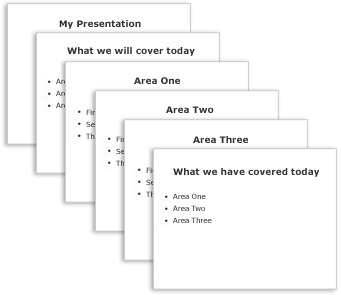
ถ้าคุณมีข้อมูลจํานวนมากที่จะนําเสนอในประเด็นหลักหรือพื้นที่ใดๆ คุณอาจต้องการสร้างการจัดกลุ่มย่อยของสไลด์สําหรับเนื้อหานั้นโดยใช้โครงสร้างเค้าร่างพื้นฐานเดียวกัน
พิจารณาระยะเวลาที่แต่ละสไลด์ควรปรากฏบนหน้าจอในระหว่างงานนําเสนอของคุณ การประมาณมาตรฐานที่ดีคือตั้งแต่สองถึงห้านาทีต่อสไลด์
สร้างงานนําเสนอในมุมมองเค้าร่าง
-
บนแท็บ มุมมอง ในกลุ่ม มุมมองงานนําเสนอ ให้คลิก เค้าร่าง
-
ในบานหน้าต่างรูปขนาดย่อของสไลด์ ให้วางตัวชี้ แล้ววางเนื้อหาของคุณหรือเริ่มพิมพ์ข้อความ
ข้อความแรกที่คุณพิมพ์จะเป็นชื่อเรื่อง ซึ่งระบุโดยชนิดตัวหนา กด ENTER เมื่อคุณใส่ชื่อเรื่องเสร็จแล้ว
PowerPoint ใช้แป้น Enter บนคีย์บอร์ดเพื่อเริ่มบรรทัดใหม่ในเค้าร่าง บรรทัดใหม่จะอยู่ในระดับลําดับชั้นเดียวกันกับที่คุณพิมพ์โดยอัตโนมัติ เมื่อต้องการเปลี่ยนระดับลําดับชั้นให้ทําดังนี้
-
กดแป้น Tab บนคีย์บอร์ดเพื่อย้ายบรรทัดปัจจุบันลงหนึ่งระดับในลําดับชั้นเค้าร่าง
-
กด Shift+Tab เพื่อย้ายบรรทัดปัจจุบันขึ้นหนึ่งระดับในลําดับชั้นเค้าร่าง
-
ดูงานนําเสนอในมุมมองเค้าร่าง
-
บนแท็บ มุมมอง ในกลุ่ม มุมมองงานนําเสนอ ให้คลิก เค้าร่าง
พิมพ์งานนําเสนอในมุมมองเค้าร่าง
-
เปิดงานนําเสนอที่คุณต้องการพิมพ์
-
คลิก ไฟล์ > พิมพ์
-
ในกล่องโต้ตอบ พิมพ์ ภายใต้ การตั้งค่า ให้เลือกกล่องที่สอง (ซึ่งตามค่าเริ่มต้นจะถูกตั้งค่าเป็น สไลด์แบบเต็มหน้า) เพื่อขยายรายการตัวเลือก จากนั้น ภายใต้ เค้าโครงเหมือนพิมพ์ ให้เลือก เค้าร่าง
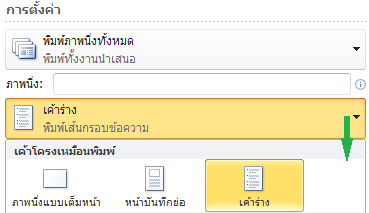
คุณสามารถเลือกการวางแนวหน้ากระดาษ (แนวตั้งหรือแนวนอน) ในกล่องโต้ตอบ คุณสมบัติเครื่องพิมพ์ ได้
-
คลิก พิมพ์
(สําหรับข้อมูลทั้งหมดเกี่ยวกับการพิมพ์ ให้ดูบทความ พิมพ์สไลด์ PowerPoint หรือเอกสารประกอบคําบรรยายของคุณ)










